ESXi下虚拟机迁移至PVE
ESXi版本:6.5.0
PVE版本:7.1.2
情景描述:因工作原因,要求将ESXi上的虚拟机全部迁移至开源免费的PVE。至于ESXi和PVE的对比就不提了,网上百度能够搜到很多;写这篇文章也只是记录一下自己在迁移过程中遇到的问题,如果能够帮到网友也是一件很开心的事情。
安装部署PVE什么的就不啰嗦了,直接开始迁移步骤。
1、将需要导出的虚拟机导出为ovf格式
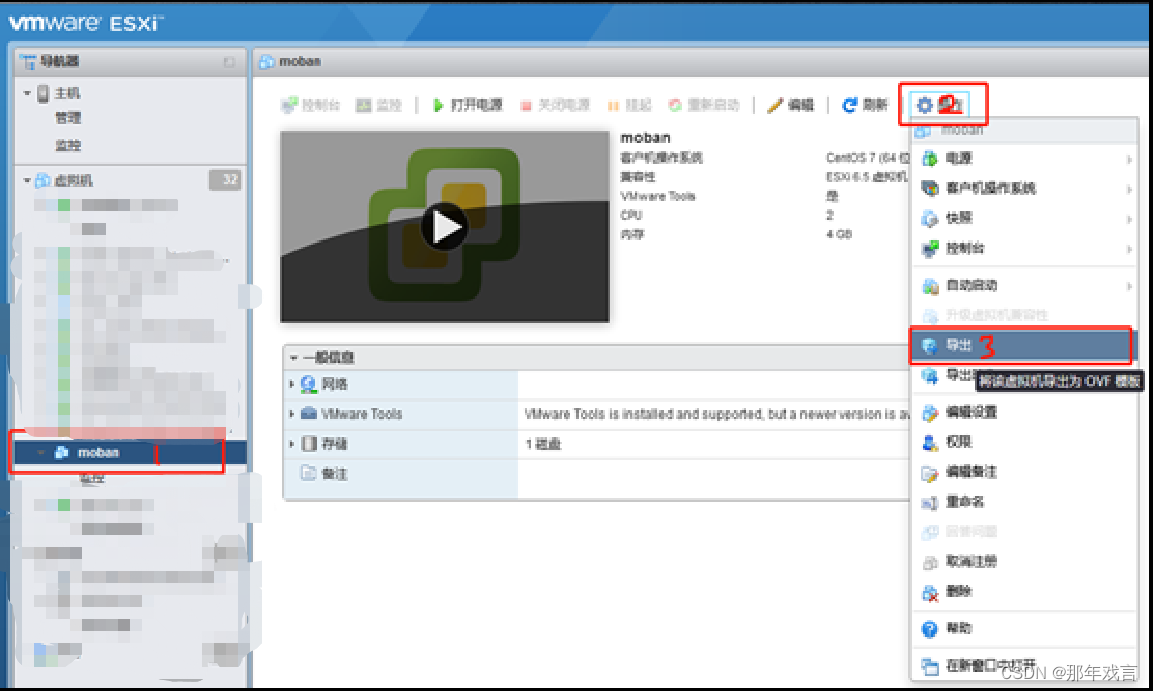
选中需要导出的虚拟机,点击操作选择导出
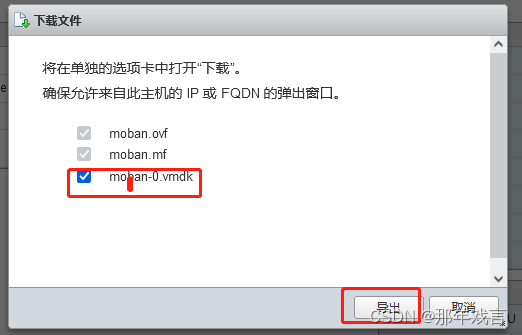
默认会勾选vmdk,不要取消即可。
2、将下载好的上传至PVE

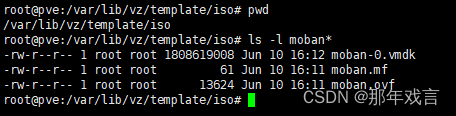
3、使用命令通过ovf将虚拟机导入PVE
root@pve:/var/lib/vz/template/iso# qm importovf 100 moban.ovf local-lvm --format qcow2
#100为PVE上虚拟机编号,ovf为导入虚拟机的ovf文件,local-lvm为存放位置,qcow2为
导入后web界面显示如下
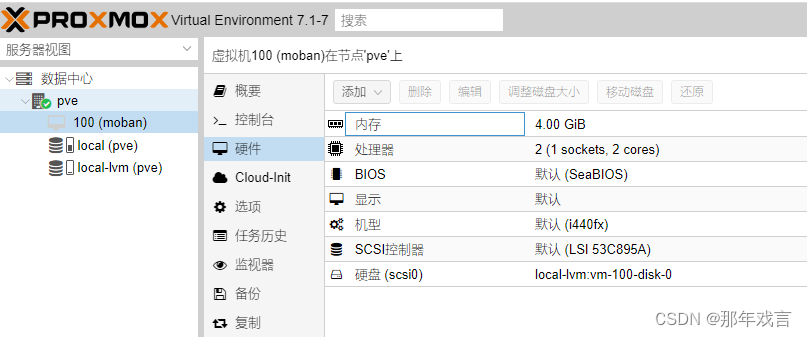
4、修改配置
分离磁盘

修改磁盘配置
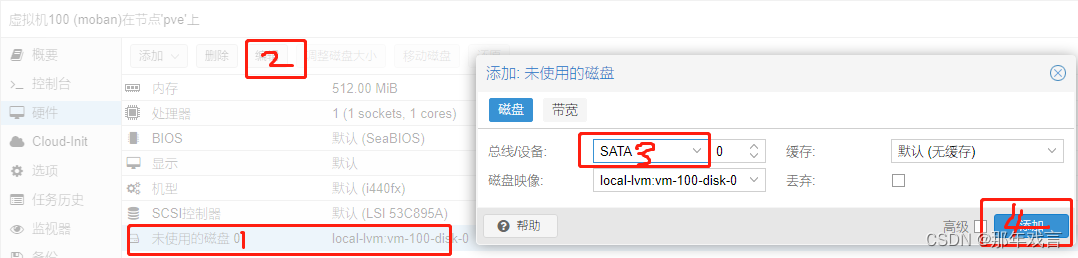
添加驱动器
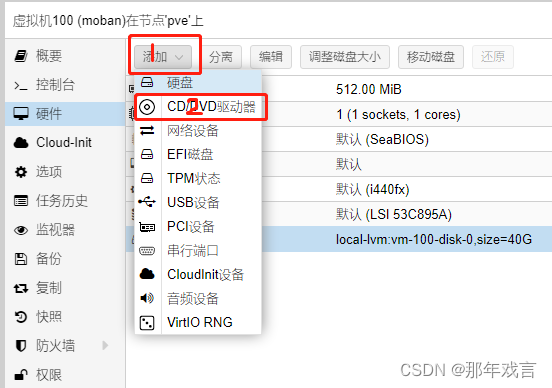
选择设备类型,指定镜像位置
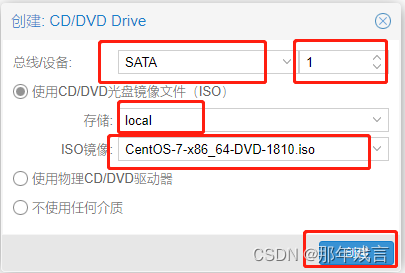
由于环境限制,将CPU内存调小,下图为修改完成后的配置截图
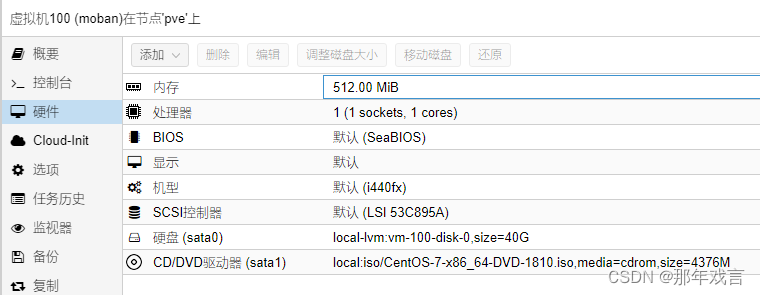
5、添加网卡设备
查看原虚拟机mac地址
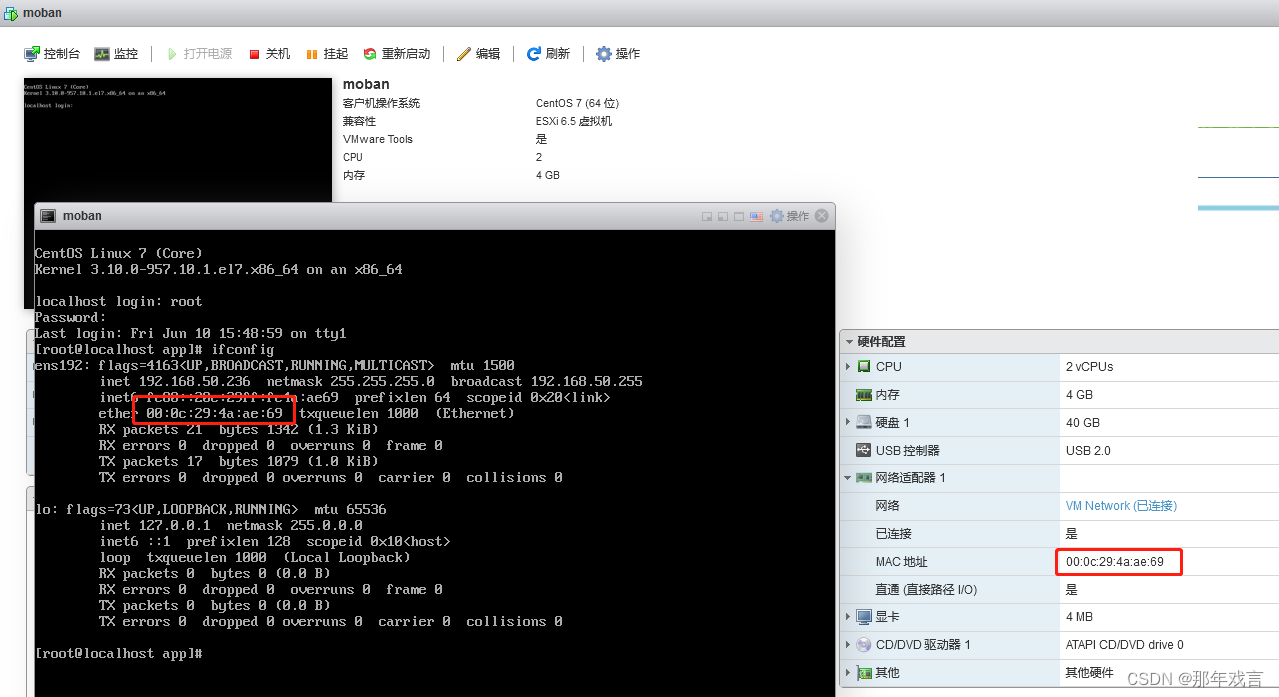
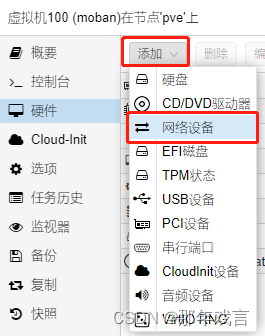
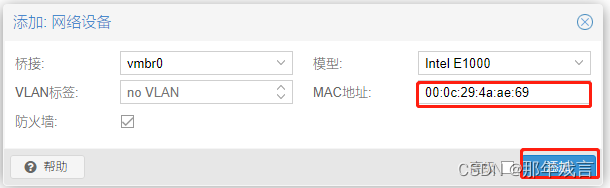
6、开机修改网卡信息
查看网卡名称
推荐本站淘宝优惠价购买喜欢的宝贝:
本文链接:https://hqyman.cn/post/2839.html 非本站原创文章欢迎转载,原创文章需保留本站地址!
休息一下~~








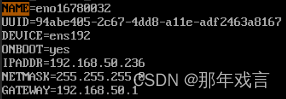
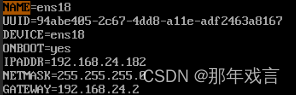
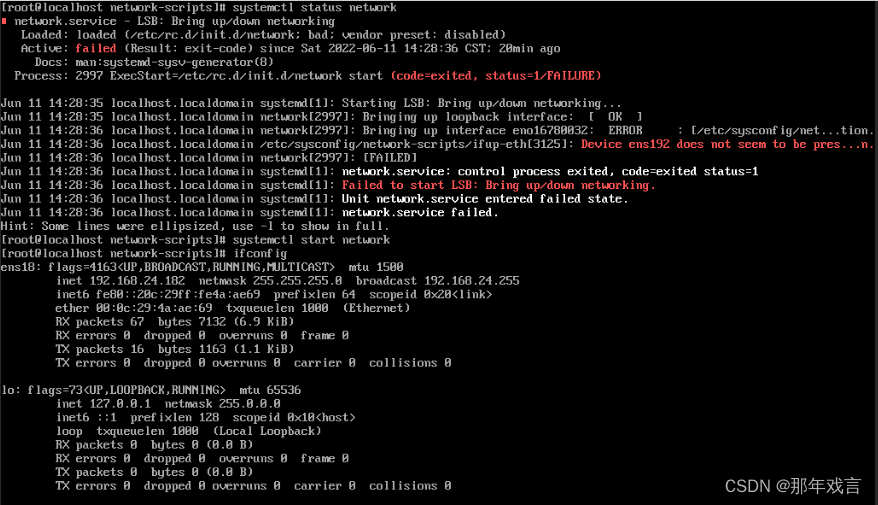
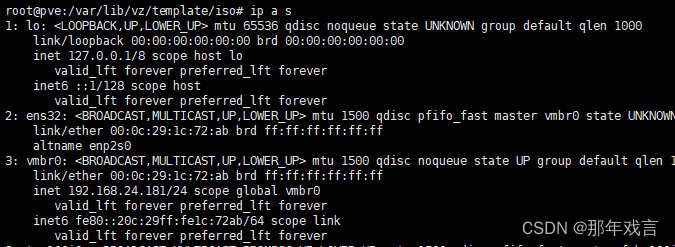
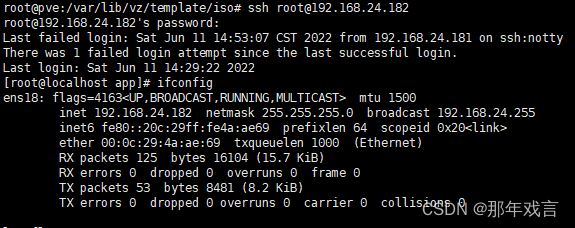
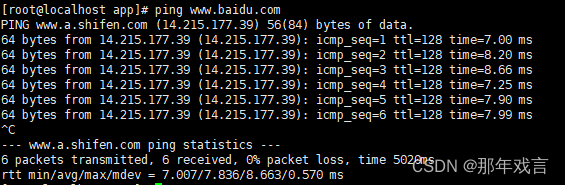


 微信支付宝扫一扫,打赏作者吧~
微信支付宝扫一扫,打赏作者吧~